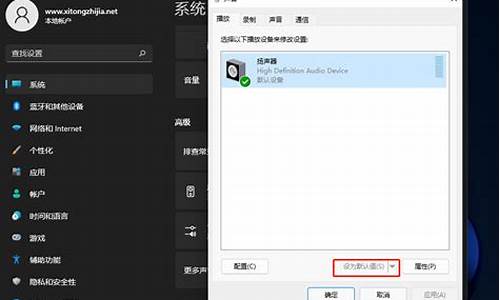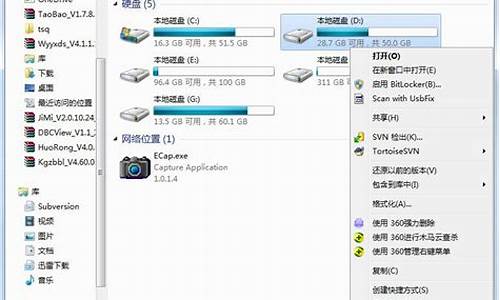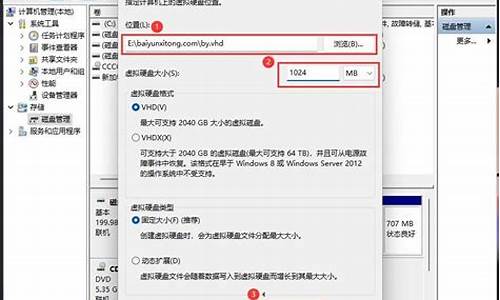笔记本电脑系统怎么重装win7,笔记电脑系统重装教程win7
1.win7怎么安装?简单点
2.笔记本重装系统
3.我的hp242G2因为装的是w8结果因为未正确启动现在想重新装成win7系统,咋办?记住是惠普笔记
4.笔记本怎么把win10换成win7
5.在线求雷神911装win7系统问题
6.win7进不了系统怎么办 教你简单重装技巧
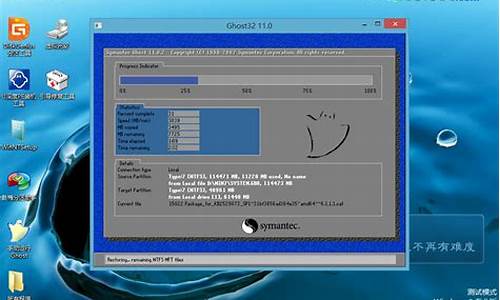
安装原版win7系统:
1.将已经下载好的原版win7系统镜像文件存放在u盘启动盘的目录中
(电脑模式更改成ahci模式,不然安装完成win7系统会出现蓝屏)
2.将u深度u盘启动盘连接到电脑,重启电脑等待出现开机画面时按下启动快捷键,使用u盘启动盘进入u深度主菜单,选择02u深度Win8PE标准版(新机器),按下回车键进入
3.进入pe后会自启u深度pe装机工具,首先点击"浏览"将保存在u盘的系统镜像添加进来,接着选择c盘作系统盘存放镜像,点击“确定”即可
4.点击"确定"后,系统会弹出格式化提示框,点击"确定"即可
5.系统安装工具会将原版win7系统镜像包释放到所选择的分区当中,释放完成后所出现的提示重启窗口中可点击确定或者等待10秒让电脑重新启动
6.重启后系统就会自动进行安装,我们等待完成即可
win7怎么安装?简单点
光盘安装win7系统的方法:
先下载win7系统的iso文件到本地硬盘;
准备一张空的DVD、CD光盘,然后刻录Win7(ios的文件格式)到你光盘上;
用大一点的U盘、移动硬盘把旧系统里面的重要文件备份;(如果全盘格式化,这一步忽略)
把刻录好的win7系统盘放入需要重新安装操作系统的光盘驱动器里并启动计算机;
启动过程中按del键进入BIOS设置CD-ROM引导,或者启动过程中按F12键直接选择CD-ROM启动;
出现Windows 7 安装界面,首先依次选择为中文(简体),中文(简体,中国),中文(简体)-美式键盘,选择好了点击下一步,然后点击“现在安装”;
安装程序启动过程中会出现安装协议,把接受许可条款的勾选中;
一直下一步,直到出现分区的界面,这里选择第一个分区,类型为系统,再点击下一步(再这之前可以格式的第一个分区,在驱动器选项(高级)(A)那里);
分区完成以后等待一会,过一会提醒安装程序正在启动服务,再提醒重新启动您的计算机后安装过程将继续,这里是全自动的;
再次重新启动以后取出安装光盘,会自动检测用硬盘引导进入系统,这里出现正在启动Windows画面,安装程序正在检查视频性能,再看到让设置计算机名称这里输入PC名字(随便取个名字),在点击下一步,密码界面跳过,不要输入,紧接着画面转到输入密钥,如果是正版那就填写,如果不是,就不要填写,后期使用激活工具就可以了。
笔记本重装系统
Win7系统以其安装要求配置低,系统性能优良,从发布之日起,就备受全世界电脑爱好者和专业电脑玩家期待。如今,Win7发
布已经有些时日了。笔者近日也安装了Win7系统,体验了她的魅力。但是,由于笔者对于电脑方面的知识有限,在初次安装过程中
遇到了很多问题。通过多方查找,最终各种问题完美解决,如今Win7已经在笔者电脑上顺利运行。下面,笔者介绍一些Win7在安装
过程中最常见的两种方法,也是最简单,最容易接受的两种方法,适合于不同的读者需要。同时也简单介绍一下安装以后的常见的问题解答。
安装方法一:硬盘安装
适合对象:适合电脑系统为Win XP/2000,初次安装Win7的用户。
准备工作:
1.准备好您要安装的Win7镜像文件(iso.镜像文件),同时提醒您仔细核对MD5码,确保文件的安全性。
2.准备硬盘安装工具:Nt6 hdd Installer(可以到网络上去下载)。
安装步骤:
1.安装Nt6 hdd Installer
(1)启动 Nt6 hdd Installer,
(2)选择1,然后回车,开始自检您的操作系统类型,然后再回车,开始安装。
(3)安装好后,然后按任意键。结束安装。这时窗口关闭。
2.将下载好的Win7镜像文件,解压到非系统盘(通常是C盘)的其他盘的根目录下。这里一定要注意,是非系统盘的根目录下,
而不是非系统盘的某个文件夹里。
3.重新系统电脑,选择NT6的引导“Nt6 hdd Installer”。
4.下面就进入了Win7安装的界面,选择安装语言,安装位置。按照步骤一步一步的来。这里有几点提醒和注意:
(1)如果您原来的XP系统安装在C盘,那么根据安装提示,格式化C盘。
(2)在安装过程中,到了“展开文件”时,安装的速度会放慢,要耐性等待,直到100%。
(3)不同的机器的安装速度可能会有所不同。一般情况下,安装完 Win7要20分钟左右。
(4)安装过程中,会有多次重启现象发生,属于正常情况。
(5)安装好以后,首次进入系统,要设置计算机基本信息,如用户名,密码,时区等等。
(6)首次进入系统,桌面上只有一个回收站,属正常情况,没有了XP中的我的电脑、回收站、IE浏览器等快捷方式,不要
担心,Win7就是这样设置的。
安装方法二:
适合对象:适合电脑系统本身为Win7系统,想重新安装Win7,或者想换用其他版本的Win7系统的用户。
准备工作:
准备好您要安装的Win7镜像文件(iso.镜像文件),同时提醒您仔细核对MD5码,确保文件的安全性。
安装步骤:
1.将准备好的Win7镜像文件解压到非系统盘的一个文件夹中。注意确保路劲不要使用中文,全部都要使用英文字或数字。例如
:例如:F:\xitong\Win7 rtm。并且要记住这个路径,一定要记准确,建议用笔记在本子上。
2.重新启动电脑,按F8,带进入页面后,选择“修复系统”。
3.在修复系统界面中,选择最下面的一个“字符命令”。
4.在命令框中输入刚才您记下来的路径,且在后面加\sources\setup.exe。例如“F:\xitong\Win7 rtm\sources\setup.exe”
。注意这个路径一定要准确。否则无法实现安装。
5.下面就进入了Win7安装的界面,注意事项同上。
我的hp242G2因为装的是w8结果因为未正确启动现在想重新装成win7系统,咋办?记住是惠普笔记
搜“硬盘安装win7”
安着方法来就行。
算了,还是给你把我装win7的笔记,给你贴上来吧
-------------------
第一步: 将镜像文件,解压或虚拟光驱下复制里面所有文件到“非C”盘。我全部放在了“win7”文件夹下,这个文件名只为好记,你也可以用其它名字。
第二步:复制bootmgr boot sources(只要里面的boot.wim就行) 文件到C盘的根目下。
第三步:以管理员的身份登陆Xp,点击 “开始”“所有程序”“附件”“命令提示符”.在提示符中输入 cd.. 在按回车键(Enter),再输入 cd.. 在按回车键(Enter),直到变为C:\> ,输入boot\bootsect.exe /nt60 c: (注意nt60和C:有空格,60是数字) 再按回车键(Enter),会出现” Bootcode was successfully updated on all targeted volumes “ 表示你操作成功,否则请查以上步骤。
重启,进入安装画面windows is loading files 加载安装所需文件Starting windows.
----------------------------------
在这里有个选择,注意一下,选择“修复系统”---重点
------------------------------
出现系统恢复选项,这个要多等一会儿,有个正在搜索WINDOWS安装的进度条,过一会儿就消失了,
这时需要选中“使用可以帮助解决 WINDOWS 启动问题的恢复工具选择要修复的操作系统”,
点击下一步,然后选择“命令提示符”进入DOS环境. 出现了X:\sources>
进入 D盘。
输入win7\sources\setup.exe 回车,开始安装。剩下的和光盘安装样,让选什么就选 什么了就一
之后的安装就和光盘差不多的。
笔记本怎么把win10换成win7
此款机器出厂预装win8系统,想要改装win7系统,需要先进入bios修改相关bios参数,方法如下:
开机按F2,进入BIOS
在 BIOS 的Boot菜单下,将Secure Boot 改为 Disabled
将Boot List Option 改为 Legacy
按F10保存,重新开机按F12,即可看到开机启动选项了。
还要用分区软件,诸如:diakgenuis等把硬盘原来的分区格式GPT转换成MBR。然后用个兼容性好的系统盘重装系统就行了,这样就可以全程自动、顺利解决系统安装的问题了。用u盘或者硬盘这些都是可以的,且安装速度非常快。但关键是:要有兼容性好的(兼容ide、achi、Raid模式的安装)并能自动永久激活的、能够自动安装机器硬件驱动序的系统盘,这就可以全程自动、顺利重装系统了。方法如下:
1、U盘安装:用ultraiso软件,打开下载好的系统安装盘文件(ISO文件),执行“写入映像文件”把U盘插到电脑上,点击“确定”,等待程序执行完毕后,这样就做好了启动及安装系统用的u盘,用这个做好的系统u盘引导启动机器后,即可顺利重装系统了;
2、硬盘安装:前提是,需要有一个可以正常运行的Windows系统,提取下载的ISO文件中的“*.GHO”和“安装系统.EXE”到电脑的非系统分区,然后运行“安装系统.EXE”,直接回车确认还原操作,再次确认执行自动安装操作。(执行前注意备份C盘重要资料!);
3、图文版教程:有这方面的详细图文版安装教程怎么给你?不能附加的。会被系统判为违规的。
重装系统的系统盘下载地址在“知道页面”右上角的…………si xin zhong…………有!望采纳!
在线求雷神911装win7系统问题
笔记本怎么把win10换成win7
把win10的系统换成win7,只需要下载win7系统映象档案后再使用u盘进行安装系统即可,具体安装操作步骤如下:
准备工作:
① 下载u深度u盘启动盘制作工具
② 一个能够正常使用的u盘(容量大小建议在4g以上)
③了解电脑u盘启动快捷键
安装系统到电脑本地操作步骤:
第一步:下载win7系统映象包,存入u盘启动盘。
1、将准备的的win7系统映象包储存到已做好的u深度u盘启动盘根目录中:
第二步:安装win7系统至电脑当中
1、先将u深度u盘启动盘连线到电脑,重启电脑等待出现开机画面时按下启动快捷键,使用u盘启动盘进入u深度主选单,选择02u深度Win8PE标准版(新机器),按下回车键进入,如图所示:
2、进入pe后会自启u深度pe装机工具,首先点选"浏览"将储存在u盘的系统映象新增进来,接着选择c盘作系统盘存放映象,点选“确定”即可,如图所示:
3、不对弹出的询问提示视窗进行修改,直接按下"确定"即可,如图所示:
4、等待磁碟完成格式化后,将会进行win7映象档案安装,如图所示:
5、此时就可以拔除u盘了,重启系统开始进行安装,无需进行操作,等待安装完成即可,最终进入系统桌面前还会重启一次,如下图所示:
苹果笔记本上有win7和ios,怎么把win7换成win101.下载重灌系统的虚拟光碟机,下载以后根据提示进行安装。
2.下载win7旗舰版系统映象档案(档案字尾为iso),下载对应的映象档案(根据电脑配置选择32位或者64位的)。
3.接下来就是开始安装了,下面直接双击下载好的映象档案,在出现的对话方块里面双击ONEKEY_GHOST安装器。
4.这个时候选择要安装系统的位置(一般预设是安装到c盘),选择好以后,点选确定,出现对话方块选择是。
5.备份好以后,点选马上重启,重启以后进入安装介面,下面就是电脑自行安装过程:
6.最后安装完以后自动重启一次,这样一个新系统就安装好了。
怎么把联想300s笔记本win10程式换成win7膝上型电脑(Notebook Computer)又被称为“行动式电脑,手提电脑、掌上电脑或膝上型电脑”,其最大的特点就是机身小巧,相比PC携带方便,是一种小型、可便于携带的个人电脑,通常重1-3公斤。当前的发展趋势是体积越来越小,重量越来越轻,而功能却越发强大。为了缩小体积,笔记型电脑当今采用液晶显示器(也称液晶LCD屏)。除了键盘以外有些还装有触控板(Touchpad)或触控点(Pointing stick)作为定位装置(Pointing device)。笔记本跟PC的主要区别在于其便携带方便,对主机板,CPU要求,记忆体,显示卡,硬碟容量都有不同等等。虽然笔记本的机身十分轻便,但完全不用怀疑其应用性,在日常操作和基本商务、 、运算操作中,膝上型电脑完全可以胜任。当今的膝上型电脑正在根据用途分化出不同的趋势,上网本趋于日常办公以及**,商务本趋于稳定低功耗获得更长久的续航时间,家用本拥有不错的效能和很高的价效比,游戏本则是专门为了迎合少数人群外出游戏使用的,发烧级配置,体验效果好,当然价格不低,电池续航时间也不理想。
新笔记本win10怎么换成win7系统用U盘重灌win7系统:
1、首先,用u启动U盘启动盘制作工具制作好一个u启动u盘启动盘。然后把u盘启动盘 *** 电脑u *** 介面,按开机启动快捷键进入u启动主选单介面,选择执行win8pe选单按回车键进入;
2、进入pe系统之后会开启u启动pe装机工具,把准备好的win7映象档案安装在c盘中,点选确定;
3、程式将执行还原操作,将“完成后重启”复选框勾选,点选确定;
4、还原成功之后系统会提示重启计算机,点选“是”;
5、接下来程式会自动安装,我们只需要静静等待即可,安装完成之后我们就可以设定windows了,设定完成就能够正常使用win7系统了。
笔记本win10 怎么改win7需要确认以下资讯:
硬碟分割槽表格式:是MBR还是GPT格式?
主机板设定:是BIOS还是UEFI模式?安全启动开了没有?
目前的win10系统是多少位的?
要安装的win7系统是多少位的?
笔记本 win10系统怎么换回win7?
一共3部要做。
1,BIOS启动EFUI改成MBR。这个不同笔记本更改的位置不一样,要具体牌子具体对待。
2,格式化WIN10,用光碟,或者PE装WIN7。上面的改完了,剩下的就跟普通电脑装WIN7是一样的了。
3,笔记本官网下载驱动,安装驱动。
笔记本win7怎么升级win10膝上型电脑可以通过电脑系统提示进行升级win10系统,也可以使用u盘进行重灌win7系统;
1、首先开启u深度u盘启动盘制作工具,接着选择ISO模式,之后在下方“u盘制作”右侧点选“浏览”。
2、选择所准备好的win10映象,之后点选“一键制作启动U盘”。
3、在弹出的写入硬碟映象视窗中,直接点选“写入”。
4、弹出提示警告视窗,直接点选“是(Y)”。
5、接着开始进行写入,稍等片刻即可完成。
6、这时可以看到制作USB启动盘成功,点选“是(Y)”按钮。
7、在接下来的模拟启动中,能看到的启动画面就说明我们的win10系统安装盘制作成功,接下来按下键盘上的Ctrl+Alt释放滑鼠,点选视窗右上角的关闭按钮关掉此视窗即可。
8、使用制作好的u盘启动盘进行安装系统即可;
官网下载腾讯电脑管家windows10升级助手来一键升级win10
腾讯电脑管家作为Windows 10官方升级合作伙伴,管家推出一键升级Windows 10系统服务,使用者只需点选滑鼠即可同步全球使用者升级到Windows 10系统,为使用者提供安全极速便捷的升级服务保障。
重灌win10系统就行了。
重灌系统可以使用白云一键重灌系统软体,一键操作,很简单。而且还有纯净版的。
使用步骤:
1、到白云一键重灌系统官网(:baiyunxitong.)下载软体;
2、安装并开启软体;
3、点选一键极速重灌,然后选择你要的系统,点选安装装机版。
win7笔记本怎么升级win10 进入到Win7系统的控制面板单击“系统和安全”选项
在下图中找到“检测更新”按钮
在检测到的更新包中选择Win10,并单击更新按钮,此过程中需要保持联网状态
下载完成升级安装包后重启电脑
重启电脑后可根据系统中文提示完成升级操作。
win7进不了系统怎么办 教你简单重装技巧
1.首先将u盘制作成u深度u盘启动盘,接着前往相关网站下载ghost win7系统存到u盘启动盘,重启电脑等待出现开机画面按下启动快捷键F12,选择u盘启动进入到u深度主菜单,选取“02U深度WIN8 PE标准版(新机器)”选项,按下回车键确认,如下图所示:
2.在弹出的u深度pe装机工具中,选择ghost win7镜像安装在c盘中,点击确定,如下图所示:
3.在弹出的提示窗口中点击确定按钮,如下图所示:
4.随后开始安装win7,我们需要耐心等待几分钟,如下图所示:
5.接着重启电脑,进行程序安装过程,直到安装结束后便可以设置系统常规参数。
内容拓展:
雷神科技(Thunderobot)成立于2014年,是一家致力于游戏装备的互联网公司,其产品线涵盖游戏笔记本、游戏鼠标、游戏浏览器等游戏相关软硬件产品。?
雷神笔记本由广达、蓝天等全球顶级的笔记厂商代工生产,并与INTEL、NVIDIA、Microsoft和Tencent等公司保持伙伴关系,致力于向玩家提供高品质的性能笔记本,立足于中端市场。
随着社会现代化的发展,电子产品在市场上也是越来越昌盛,比如说笔记型电脑在现在大学生中非常畅销,因为就读大学的学生们几乎每个专业多会用到笔记型电脑,还有些男生们在寝室里用笔记本打打游戏什么的。还有些上班族们每天也得使用电脑,还有在证券公司上班的白领们同样得使用电脑。那么电脑在市场上那么畅销,那么市场上维修的店也会慢慢的增加。现在使用的电脑大多数的系统是win8的,但很多人都用不习惯,还是一直在使用win7系统,那么今天我们就给大家简单的说一下如果win7系统进不了我们要如何重装。
在重装win7系统前我们首先要准备一个4G或4G以上的U盘,还有一台能够上网的电脑。第一步:
把U盘插入电脑,按下U盘上的启动按钮启动好U盘,不同的电脑品牌的U盘启动按钮是不一样的(一定要记得把U盘给 *** 去,如果U盘没 *** 去就重装系统的话是白忙活一场,
大家要记住啊)
第二步:
下载WinPE和ultraiso两个系统,安装好ultraiso后,一直按照它的提示按下一步就可以了,最后让你安装,安装好后打开。
第三步:
打开ultraiso以后,点击左上角的档,打开,再选择刚下载在桌面上的WinPE,然后就开始点击写入硬碟映射,
弄好后又在硬碟驱动器中选择事先插好的U盘,在写入方式中选择预设的选项USB-HDD+就可以来了,选好后点击写入。第四步:
之前的步骤都做好后,页面上就会跳出提示,问你是否确定继续操作,点击是(点击确认后,之前插入的U盘就会格式化,如果U盘内有重要的档,最好在事先进行备份)然后就慢慢的等待电脑写入完成,写入完成后不要着急,它会有提示的。
按照我们的这四步都做好了以后就可以把U盘拿下来了,接下来就会自动的为要安装系统的电脑开始装win7的系统了。
我们说了那么多,是不是觉得很复杂的,如果你需要重新安装系统,那么在阅读步骤的时候一定要看仔细了再操作哦,一定要按照顺序一步步的进行操作,不要急于一时哦!
声明:本站所有文章资源内容,如无特殊说明或标注,均为采集网络资源。如若本站内容侵犯了原著者的合法权益,可联系本站删除。